今までソニーの40インチ液晶テレビを10年くらい使っていましたが、ここ数年で地デジチューナーが壊れてテレビが映らなくなったり、バックライトの蛍光管が弱ってきて光にムラがでてきたりしていたので、ついに買い替えを決意しました。
※最初に検討していたジャパンディスプレイの50インチ
1月末にジャパンディスプレイの50インチの新型が発表され、なんと5万円という安さに惹かれました。
ただ今までが40インチですから50インチはさすがに大きすぎるのでは?という気もしましたし、5万円という安さと引き換えにドット抜けなどの対応など気になる点もあり、見送ることにしました。
ほかの格安メーカーに比べれば、まだ評価は悪くないほうらしいんですけどねえ。
【追記】5月21日
JAPANNEXTから
- 43インチ
- 4K
- 非光沢VA液晶パネル
- 10bitカラー対応
というスペックの液晶ディスプレイが発売開始。
DELLのドット抜け保証のようないたれりつくせりのサービスはありませんが、スペック上の仕様はかなり良いですねえ。
さて、前回の記事ではパソコンを組み上げたところまででした。
今回は購入したDellのディスプレイの話を中心に書いていきたいと思います。
Dell 42.5インチ液晶ディスプレイ U4320Q


Dell 4K 大型モニター 42.51インチ U4320Q(3年間無輝点交換保証付/広視野角/IPS/マルチモニター構成/USB Type-C,DP,HDMIx2/高さ調整/スピーカー内蔵)
- 発売日: 2020/03/28
- メディア: Personal Computers
購入した理由
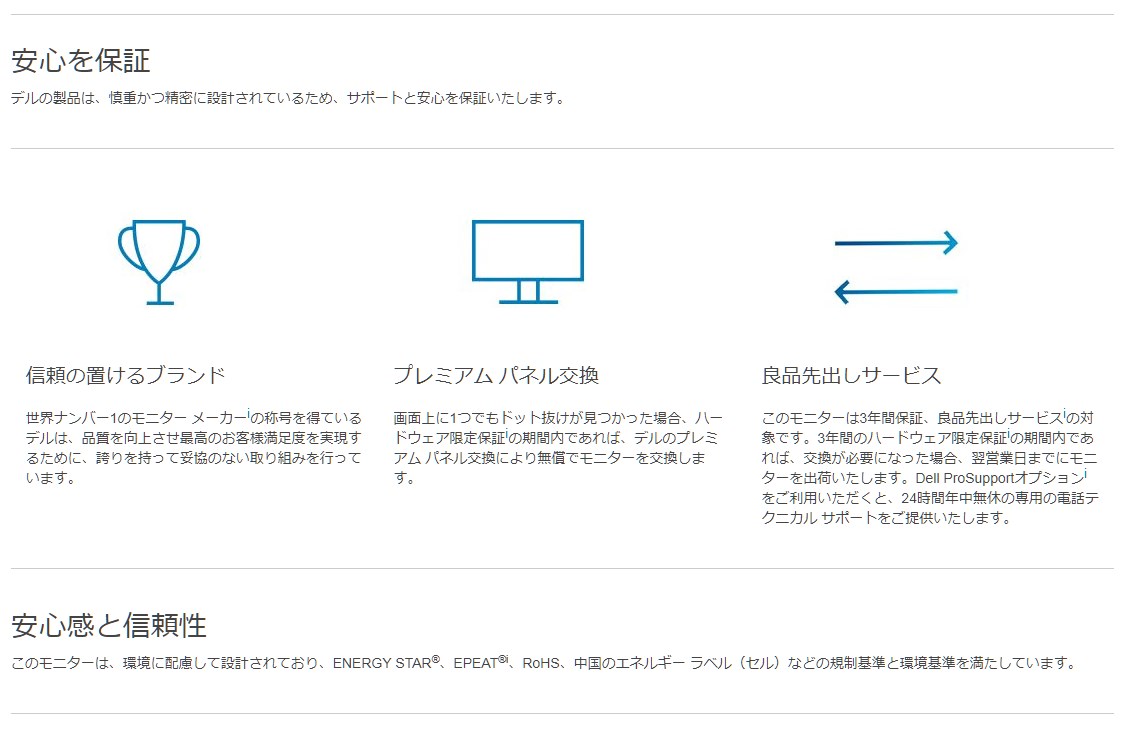
基本的な性能のアピールはもちろん、1つでもドット欠けがあれば無償交換に対応してくれるというモノ。
それなりに高額な品物ですから、こういうポイントは重要だと思いました。
性能
IPSで、視野角は充分に広く感じる。
パネルはノングレアパネル(反射しない)を採用!
最近はパッと見のキレイさを重視してかグレア・ハーフグレアなどが流行していますが、正直見づらい。
しかしDellのこのディスプレイはノングレアパネルなので、とても見やすいですね。
応答速度は8ms(通常モード)・5ms(高速モード)。
ゲームをしないのであまりよくわからないが、1フレームが命取りになるゲームには向かないか?
設置してみた

友達に手伝ってもらって、2人がかりで2階に運びました。
アパートとかだと、そもそもエレベーターに入るのか?というのが謎です。
細いから玄関から入れるのは別に問題ないんですけど・・・。

どうやってディスプレイを取り出すのかと思ったら、箱in箱になっていました。
ロックを兼ねた取っ手を外すと、外箱だけがスーッと上に外れる仕組みです。
ディスプレイがほぼむき出しになるので、取り出しやすいというわけですね。
スタンドとディスプレイは別々に梱包されていました。
付属のスタンドはパッチンとハメるだけという簡単さなので、そこそこ力のある人なら一人でも大丈夫そうです。
このスタンドが非常によく考えられていて、取り付け・取り外しはパッチンなのに、鉄を使ってきちんとハマるようになっているんですね。
無理な体勢のままネジ締めをしないといけないかと覚悟していたので拍子抜けでした。

新世紀ですが、DVD画質www
ディスプレイは17.6kgと、テレビ台に乗せるだけなら成人男性一人でなんとかなるレベルです。
微妙につかみどころがないので、ゴムのついた作業手袋をお勧めします。

AVアンプの関係については後述しますが、センタースピーカーは奥にしてみました。
今までは液晶テレビの手前に置いてあったんですが今回はディスプレイの高さが低すぎてそうもいきませんでした。
しかし奥にスピーカーを置いてみたら案外悪くない。
わずかにこもったような感じはしますが、まあこんなもんかな!って感じです。
ちなみに、手前のカメラはPS4のPSVR用カメラです。
使い勝手
ボタンなど

本機はリモコンが付属せず、OSDメニューの操作や入力切替などは本体側のボタンで行います。
最初は使いにくいと想像していましたが、実際に使ってみるとそれほどでもない!
ボタンがほんのわずかに出っ張っているため、目立たないのにボタンの位置がわかりやすくなっている、非常に優秀なデザインです。
PCのみを使うならボタンを操作することはないでしょうが、別の入力端子にBDレコーダーやPS4などを接続している場合は、このボタンの操作が必要ですからね。
自動切替にも対応していますが、複数の機器の電源を入れたまま切り替えたいときは結局手動で切り替えが必要です。
左側の2つのボタンにはショートカットが設定でき、いくつかの機能を割り当てられます。
私はボタン1をHDMI1に、ボタン2をHDMI2にしてみました。
そうするとメニューから選ばなくてもチョンチョンと押せば素早い切り替えが可能です。
PCを切るとディスプレイも切れる!
めちゃくちゃ感動した!!
いや、今までは液晶テレビだったのでPCの電源を切ってもテレビの電源は自分で切ってやらないといけなかったんですよw
まあ最近のテレビは入力信号がなくなると自動で切るみたいですが、私の液晶テレビはそうではありませんでした。
まだフルHD(1920x1080)が普及し始めたくらいの時期でしたから、そのあたりの機能はしょうがないですね。
あきらめつつも、10年とか使っていたわけですがw
転倒防止
本体には日本の液晶テレビによくある転倒防止ベルトを付けるネジ穴がありません。
かなり重心が低いから倒れっこないとDellは考えているのか、はたまた小さなディスプレイばかり作ってきたから大型ディスプレイの転倒のリスクを考え忘れてるのか・・・は不明です。
アメリカの会社だから地震のことを考えてないのか?w
入力端子
入力端子はHDMI、Displayポート、thunderbolt対応USB Type-Cポートまで備えています。
しかもType-Cポートは90Wの出力がありノートパソコンの充電すら可能ということです。
側面にも、USB3.1(たぶんGen1)とType-Cポートがあります。
背面のポートは手探りで抜き差しするのは大変ですが、ディスプレイが上下左右に少しスイーベルするので少しはマシです。
内蔵スピーカー
内蔵スピーカーはさすがにオマケレベルなので、期待しないほうがいいですw
全体的にモコモコしてます。
でも音圧はけっこうあるのでテレビ音声などは当たり前ですがちゃんと聞こえます。
まあ、激安でもいいので外付けスピーカーなりアンプ使ったほうがいいとは思いますけどね(;^ω^)
付属品

Type-Cやら、やたらケーブル付いてきました!
残念ながらどれも使いませんでしたが・・・。
もったいねえ。
唯一、問題アリ
ディスプレイ全体が右にわずかに傾いてます。
まあよーーーく見ないとわからないレベルですけどねw
設置した瞬間はすげー気になってましたが、もう慣れました(´・ω・`)
AVアンプと接続する際の注意点
AVアンプを通すなら4k対応か確認を
私はONKYOのAVアンプを使っています。
まだ4k対応AVアンプが普及しきっていなかったため、私のも4kに対応していませんでした。
というのも、最初そうやって繋いでみたらディスプレイのほうが「オマエの解像度足りねーYO!」って言ってくるのでどういうわけ?と思ったんですね。
そしたらどうやらAVアンプからは4kではなくもうちょい小さい解像度しかディスプレイに届いてなかったみたいでした。
結局パソコンとディスプレイをHDMIで直結しています。
AVアンプを通すと、PCにデメリットが?
アンプの機種にもよると思いますがアンプとHDMI接続した場合、アンプの電源を切るとWindows10のウインドウ配置がぐちゃぐちゃになります。
特にマルチディスプレイの場合は別のディスプレイにウインドウが一気に移動するという悲惨な結末に・・・。
これはアンプ側の仕様によるもので機種によっては大丈夫かもしれませんが、それを確かめるのはPCを繋いでみるか、レビューでそういう人の話を聞くしかないっていう。
しかしPCとディスプレイをHDMIでつないだ場合は、ディスプレイの電源を切ってもそういうことにはなりません。
PCとAVアンプは光出力で
PCとディスプレイをHDMIで接続しましたが、それとは別にPCとAVアンプはSPDIF(光ファイバー)で接続しています。
なおかつPC側の音声出力デバイスでSPDIFを選択し、動画プレーヤーなどの設定をアレコレすればDolbyDigitalやDTSなどのスルーパスが可能になり・・・・・・、まあ要するにアンプで5.1ch再生ができるってことです!
ディスプレイには、HDMI1にPCを、HDMI2にAVアンプを繋いでいます。
またAVアンプはPS4、BDプレイヤー、HDDレコーダーを繋いでいます。
たまにPS4やレコーダーを見たいときはディスプレイ本体の入力切替をしないといけませんが、慣れれば大したことないかなって思いました。
まとめ

画質調整などなにもしていませんが、今のところこんなもんでいいかな!?と思って使っています。
LEDバックライトもイイカンジで、蛍光管バックライトの時代とはまた違った雰囲気の見え方が面白いですね。
しかも最近の液晶ディスプレイはフチギリギリまで画面ですから、めちゃくちゃカッコいい!
久々に買ってよかったと思える品物でした(*´ω`)

Dell 4K 大型モニター 42.51インチ U4320Q(3年間無輝点交換保証付/広視野角/IPS/マルチモニター構成/USB Type-C,DP,HDMIx2/高さ調整/スピーカー内蔵)
- 発売日: 2020/03/28
- メディア: Personal Computers
後日、HDMI-CECでPS4やHDDレコーダーと連携できるか確認したりしました。
![JN-VT502UHD [4K 50インチ液晶ディスプレイ UHD] JN-VT502UHD [4K 50インチ液晶ディスプレイ UHD]](https://images-fe.ssl-images-amazon.com/images/I/41ZkYjKibrL._SL160_.jpg)
